Jika Anda mendapatkan kesalahan CAA20004 saat mencoba masuk ke Microsoft Teams, jangan khawatir - Anda dapat memperbaikinya dengan beberapa langkah sederhana. Pertama, pastikan Anda menggunakan akun yang benar untuk masuk. Jika Anda tidak yakin akun mana yang akan digunakan, hubungi departemen TI atau meja bantuan perusahaan Anda. Selanjutnya, coba masuk dengan alamat email Anda, bukan nama pengguna Anda. Jika itu tidak berhasil, coba atur ulang kata sandi Anda. Jika Anda masih mengalami masalah, hubungi dukungan Microsoft atau departemen TI perusahaan Anda untuk mendapatkan bantuan. Dengan langkah sederhana ini, Anda dapat memperbaiki kesalahan CAA20004 dan kembali menggunakan Microsoft Teams.
Microsoft Teams memiliki serangkaian fitur hebat dan menarik yang memudahkan Anda berkomunikasi dengan teman, bahkan kelas dan kantor diadakan secara online. Ada banyak hal yang terjadi di MS Teams, misalnya, Anda dapat berkomunikasi melalui pesan dan panggilan video sambil berbagi file dan folder secara bersamaan. Namun, beberapa penggunanya panik karena tidak bisa masuk dan malah menghadap CAA20004 Microsoft Teams masuk gagal . Dalam tutorial ini, kita akan melihat apa yang menyebabkan kesalahan dan mempelajari apa yang harus dilakukan dalam kasus tersebut.
Ada yang salah
Kami tidak dapat masuk. Jika kesalahan berlanjut, hubungi administrator sistem Anda dan laporkan kode kesalahan 0xCAA20004.

Perbaiki kesalahan masuk di Microsoft Teams CAA20004
Microsoft dapat mencegah Anda masuk jika Anda memasukkan nama pengguna dan/atau kata sandi yang salah, jika Anda memiliki koneksi Internet yang lambat, atau jika Anda mengalami masalah server. Penyebab ini sangat umum dan sebelum memecahkan masalah atau bahkan menyelidiki kesalahan lebih lanjut, Anda harus memeriksa apakah Anda menghadapi masalah ini. Namun, CAA2004 sebagian besar terjadi saat titik akhir AD FC dinonaktifkan. Tapi bukan berarti itu satu-satunya alasan. Dalam posting ini, kami akan memberikan semua solusi yang mungkin untuk memperbaiki kesalahan yang dimaksud. Jadi, jika Anda menghadapi kesalahan masuk Microsoft Teams CAA20004, ikuti solusi yang disebutkan di bawah ini untuk memperbaiki kesalahan ini:
- Perbarui Tim Microsoft
- Aktifkan Titik Akhir ADFS
- Jalankan Pemecah Masalah Aplikasi Windows Store.
- Hapus cache Tim
- Pulihkan atau setel ulang perintah MS
- Instal ulang perintah
Mari kita mulai dengan solusi ini.
1] Perbarui Tim Microsoft
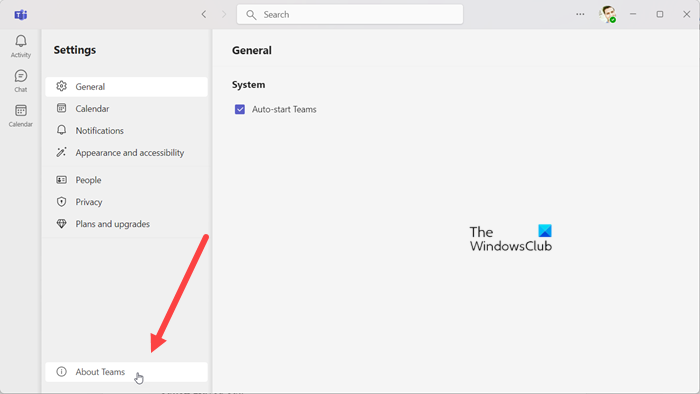
windows 10 wifi terhubung tetapi tidak ada internet
Sebelum mengambil kesimpulan, Anda perlu memeriksa terlebih dahulu apakah versi MS Teams yang Anda gunakan adalah yang terbaru atau tidak. Untuk memeriksanya, Anda dapat mengklik tiga titik vertikal > Pengaturan > Tentang > Versi. Jika ini bukan versi terbaru, pilih Periksa pembaruan. Ini akan memeriksa dan menginstal pembaruan jika tersedia. Setelah pembaruan, masuk untuk memeriksa apakah masalah telah teratasi.
2] Aktifkan titik akhir AD FS
Kegagalan masuk Microsoft Teams adalah kesalahan internal yang terjadi karena Microsoft Teams Server tidak dapat mengautentikasi akun. Produk Microsoft seperti Office dan server lainnya berjalan di platform Azure, dan platform cloud ini mendukung otentikasi WS-Trust Kerberos dan titik akhir ADFS. Jadi, jika WS-Trust Keberos tidak dapat mengautentikasi login, Anda pasti akan melihat kode kesalahan CAA20004 dan kesalahan serupa.
Jika Anda ingin menghindari situasi ini, Anda dapat mengaktifkan titik akhir AD FS. Namun, perlu diingat bahwa Anda hanya dapat menyelesaikan langkah ini jika Anda menggunakan sistem yang memiliki akses ke server yang berisi semua direktori aktif akun pengguna. Inilah cara melakukan hal yang sama:
- Buka aplikasi manajemen AD FS pada sistem admin.
- Klik Ubah Otentikasi Utama Global di kolom sebelah kanan.
- Sekarang centang kotak di sebelah Form Authentication di bagian Extranet dan Intranet.
- Centang kotak di sebelah Otentikasi Windows di bagian Intranet.
- Sekarang klik tombol 'Terapkan'.
- Buka Powershell dengan hak administrator dan jalankan perintah berikut:
Aktifkan-AdfsEndpoint-TargetAddressPath
«/adfs/services/trust/13/windowstransport»
Lihat apakah masalahnya masih ada.
Catatan. Jika Anda adalah pengguna klien, Anda tidak perlu melakukan semua ini, cukup beri tahu administrator jaringan Anda dan mereka akan melakukan penyesuaian.
3] Jalankan Pemecah Masalah Aplikasi Windows Store.
Jika menggunakan aplikasi Teams Microsoft Store, Anda dapat menggunakan Pemecah Masalah Windows Store untuk mengatasi masalah tersebut. Alat ini memungkinkan Anda untuk mengetahui penyebab kesalahan dan menemukan cara untuk memperbaikinya. Untuk melakukan hal yang sama, ikuti langkah-langkah yang diberikan di bawah ini:
Windows 11
- Tekan Win + I untuk membuka 'Settings' dan di 'System' pilih 'Troubleshoot'.
- Sekarang klik 'Pemecah masalah lainnya'.
- Temukan aplikasi Windows Store dan pilih opsi Jalankan.
Windows 10
- Klik kanan 'Mulai' dan pilih 'Pengaturan'.
- Pergi ke Pembaruan dan keamanan > Pecahkan masalah.
- Klik Pemecah Masalah Tingkat Lanjut.
- Memilih aplikasi Toko Windows lalu klik 'Jalankan pemecah masalah'.
Setelah proses selesai, Anda akan mengetahui penyebab masalahnya dan kemudian klik 'Terapkan perbaikan ini' untuk memperbaiki masalah.
penjelajahan caret
Ini tidak akan berlaku jika Anda menggunakan perangkat lunak desktop Teams.
Membaca: Perbaiki Microsoft Teams tidak mengunggah file
4] Hapus cache perintah
Ada kemungkinan besar Anda mengalami masalah karena cache. Jadi, dalam kasus seperti itu, Anda harus menghapus cache perintah untuk menyelesaikan masalah. Jika Anda menggunakan browser, Anda dapat menghapus cache browser tersebut. Untuk menghapus cache aplikasi MS Teams, buka berlari dan rekatkan lokasi: %appdata%/Microsoft/Perintah , dan sekarang pilih semua konten folder dan hapus. Setelah itu, restart komputer Anda, jalankan aplikasi dan periksa apakah masalahnya masih ada.
5] Pulihkan atau Setel Ulang Perintah MS
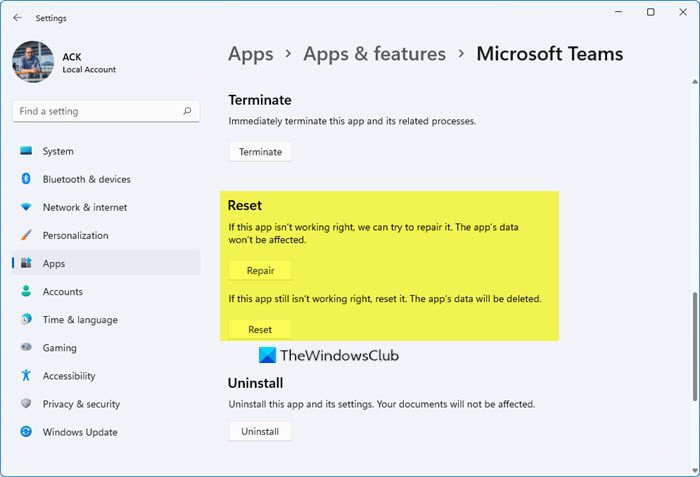
Banyak pengguna telah melaporkan bahwa memulihkan dan mengatur ulang aplikasi sepertinya membantu. Jadi kita akan melakukan hal yang sama dan kemudian mencoba masuk. Untuk memulihkan atau mengatur ulang Tim Microsoft di Windows 11/10, ikuti langkah-langkah yang diberikan.
- Membuka Pengaturan dan pergi ke Aplikasi > Aplikasi & fitur atau Aplikasi terinstal.
- Mencari Tim Microsoft dan klik pada tiga titik vertikal.
- Sekarang klik 'Opsi Lanjutan'.
- Pilih Pulihkan atau Atur Ulang pada panel berikutnya.
Luncurkan MS Teams dan masuk. Semoga ini bisa membantu.
6] Instal ulang perintah
Jika tidak ada solusi di atas yang berhasil untuk Anda, maka Anda perlu menginstal ulang MS Teams. Jika Anda mengkhawatirkan data Anda, maka ini bukan topik yang harus Anda khawatirkan, karena data Anda sudah disinkronkan, Anda tidak akan kehilangan apa pun. Ikuti langkah-langkah di bawah ini untuk menghapus instalan Microsoft Team di Windows 11/10.
- Membuka Pengaturan
- Tekan Aplikasi > Aplikasi & fitur atau Aplikasi terinstal.
- Mencari Tim Microsoft.
- Untuk Windows 11: Klik pada tiga titik vertikal dan klik Menghapus .
- Untuk Windows 10: Pilih Microsoft Teams dan klik Menghapus .
Sekarang unduh salinan baru Microsoft Teams dan instal di komputer Anda.
nonton youtube bersama
Membaca: Memecahkan masalah masuk Microsoft Teams: Kami tidak dapat masuk.















